Търсете и инсталирайте драйвери за Epson Stylus CX4300
Повечето периферни устройства изискват инсталирането на софтуер, който ще гарантира правилното взаимодействие между хардуера и компютъра. Epson Stylus CX4300 MFP е един от тях и затова, за да го използвате, първо трябва да инсталирате подходящите драйвери. В тази статия ще анализираме какви са начините за изпълнение на задачата.
съдържание
Epson Stylus CX4300 драйвери
Многофункционалното устройство Epson CX4300 няма специфични функции, така че инсталирането на драйвери се извършва по обичайния начин - подобно на всяка друга програма. Нека да разгледаме 5 опции за това как да намерите и инсталирате всички необходими софтуер.
Метод 1: Сайт на производителя
Разбира се, най-напред бих искал да Ви посъветвам да използвате официалния уебсайт на компанията. Epson, подобно на други производители, разполага със собствен уеб ресурс и секция за поддръжка, където се съхраняват всички необходими файлове към произведените устройства.
Тъй като MFP е остаряло, софтуерът не е адаптиран за всички операционни системи. На сайта ще намерите драйвери за всички популярни версии на Windows с изключение на 10. Собствениците на тези операционни системи могат да опитат да инсталират софтуера на Windows 8 или да преминат към други методи на тази статия.
Отворете официалния уеб сайт на Epson
- Компанията има локализиран сайт, а не само международна версия, какъвто обикновено е случаят. Поради това незабавно предоставихме връзка към официалното руско отделение, където трябва да кликнете върху "Драйвери и поддръжка" .
- Въведете модела на полето за търсене на желаното MFP - CX4300 . Ще се появи списък с резултати, по-точно, единственото съвпадение, върху което кликваме левия бутон на мишката.
- Ще се покаже софтуерна поддръжка, разделена на 3 раздела, от която ще разгънем "Drivers, Utilities" , изберете операционната система.
- В блока "Драйвер за принтер" прегледаме предоставената информация и кликнете върху "Изтегляне".
- Разопаковайте изтегления ZIP архив и стартирайте инсталатора. В първия прозорец изберете "Настройка" .
- След кратка процедура за разопаковане ще започне инсталационната програма, където ще видите всички устройства на Epson, свързани към вашия компютър. Това, от което се нуждаем, вече ще бъде подчертано и под него ще има отметка "Използване по подразбиране" , което можете да отмените, ако MFP не е основната.
- В прозореца Лицензионен договор кликнете върху "Приемам" .
- Ще започне инсталирането.
- По време на него ще получите диалогов прозорец от Windows, независимо дали наистина искате да инсталирате софтуер от Epson. Отговорете положително, като кликнете върху "Инсталиране" .
- Процесът на инсталиране продължава, след което се появява съобщение, че принтерът и портът са инсталирани.
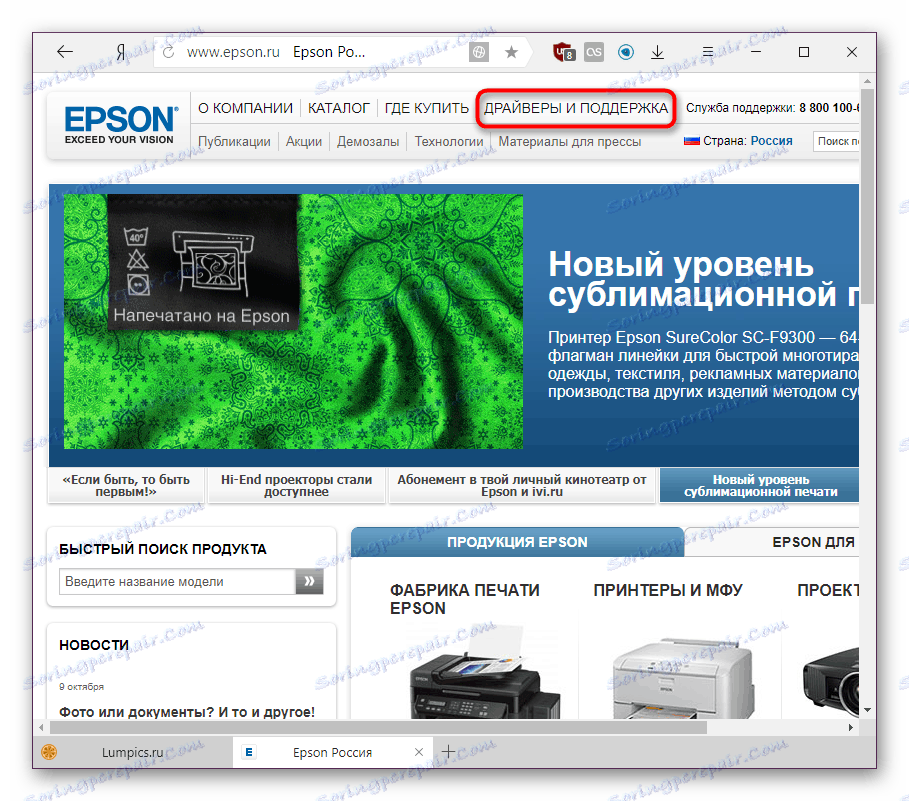
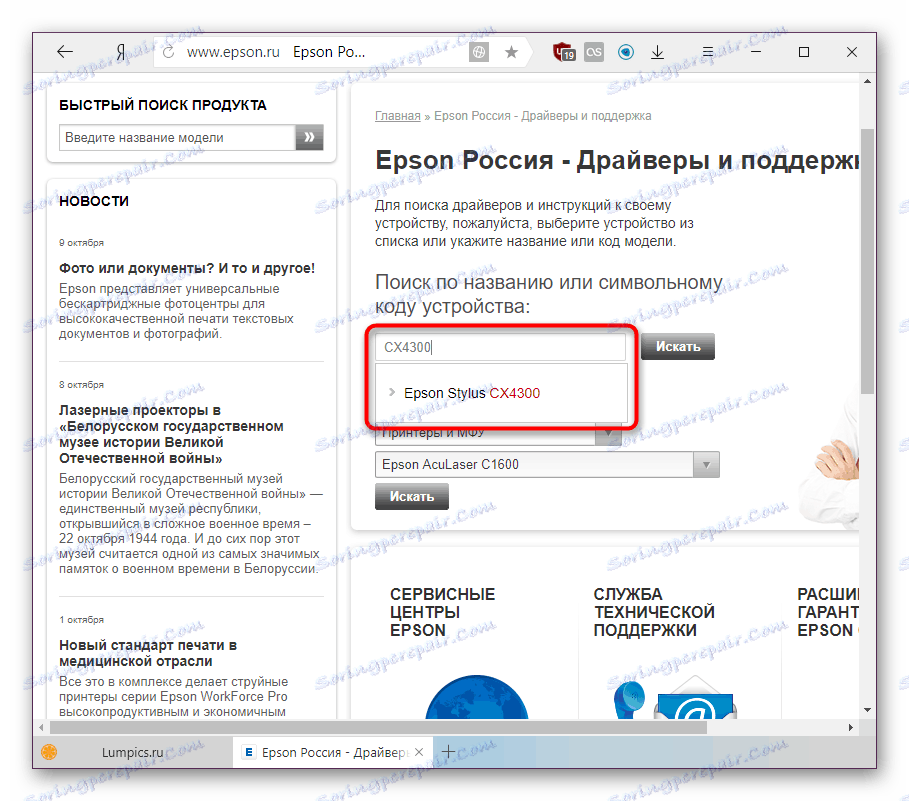
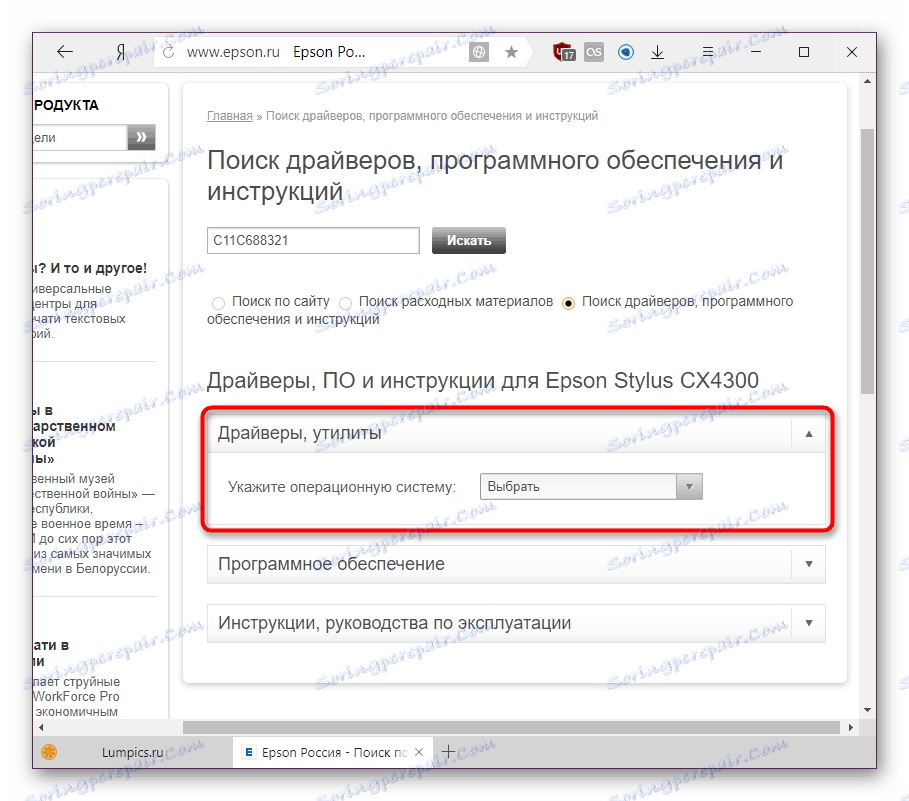
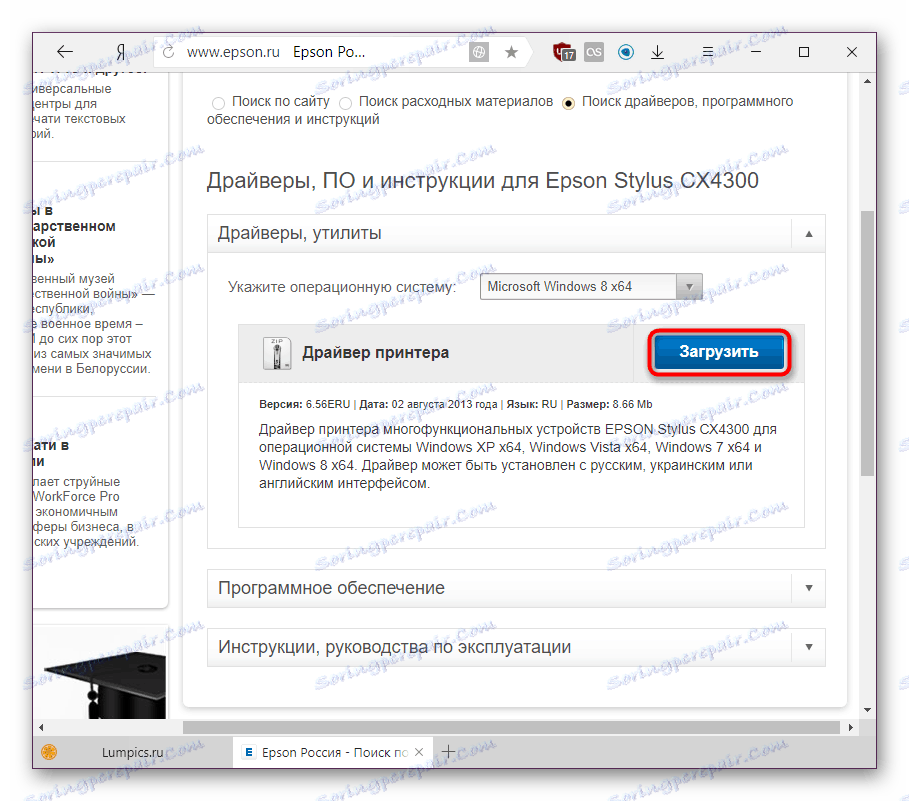
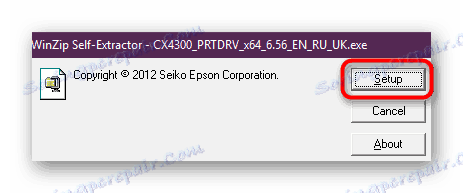
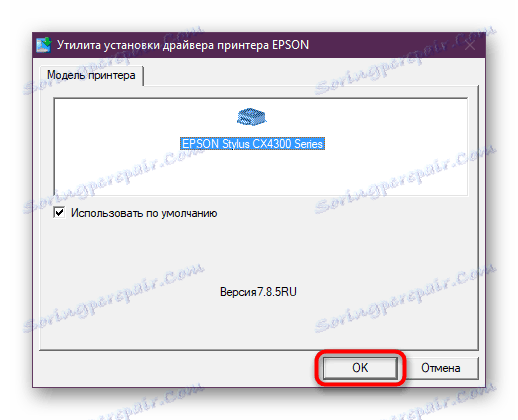
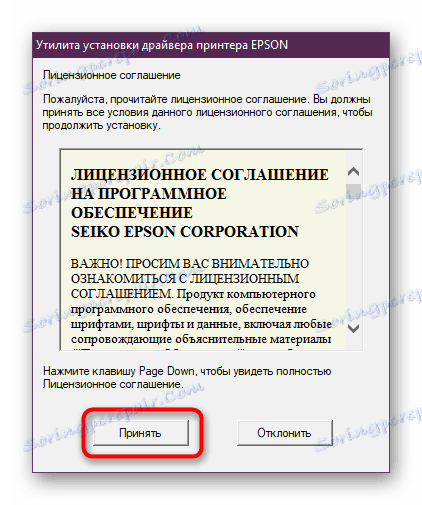
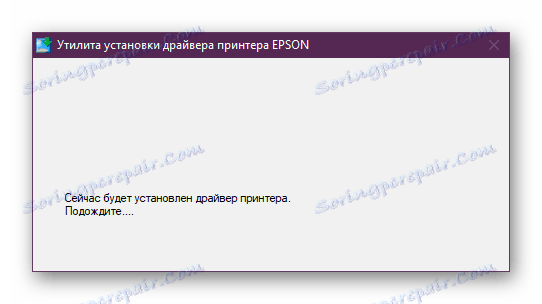
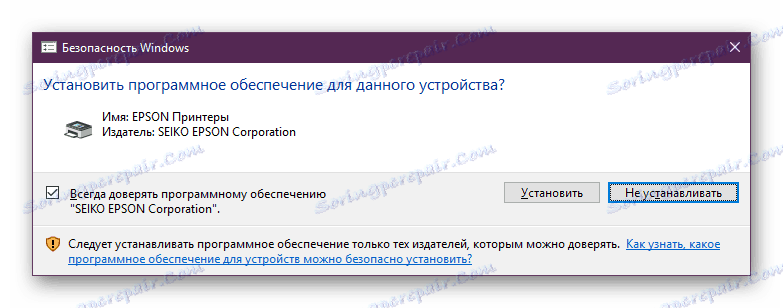
Метод 2: Собственост на Epson
Компанията пусна собствена програма за всички свои купувачи на периферно оборудване. Чрез него потребителите могат да инсталират и актуализират софтуера, без да извършват ръчно търсене в сайтове. Единственото нещо е въпросът за по-нататъшната целесъобразност на необходимостта от това приложение.
Отидете на страницата за изтегляне на Epson Software Updater
- Отворете страницата на програмата и намерете блока за зареждане с различни операционни системи в долната част. Кликнете върху бутона "Изтегляне" за версии на Windows и изчакайте изтеглянето да завърши.
- Започнете инсталацията, приемете условията на лицензното споразумение, като изберете опцията "Agree" , след това "OK" .
- Изчакайте, докато инсталацията приключи.
- Програмата ще бъде стартирана. Той автоматично ще открие MFP свързан към компютъра, а ако не сте го направили, това е точното време. С няколко свързани периферия, изберете CX4300 от падащия списък.
- Основните актуализации ще бъдат в същата секция - "Основни актуализации на продукта" . Следователно те трябва да бъдат отметнати. Останалата част от софтуера се намира в блок "Друг полезен софтуер" и се инсталира по усмотрение на потребителя. След като маркирате актуализациите, които искате да инсталирате, кликнете върху бутона "Инсталиране на елементите" .
- Ще има друго потребителско споразумение, което трябва да бъде прието по същия начин като предишния.
- Когато актуализирате драйвера, ще получите известие за успешното завършване на процедурата. Инсталирайки допълнителен фърмуер, първо трябва да прочетете инструкциите и предпазните мерки, след което кликнете върху "Старт" .
- Докато се инсталира новата версия на фърмуера, не правете нищо с MFP, захранвайте го и компютъра.
- След като приключите, ще видите състоянието на актуализацията в долната част на прозореца. Остава да кликнете върху "Завършване" .
- Софтуерната актуализация на Epson ще се отвори отново, което отново ще ви информира за резултатите от инсталацията. Затворете известието и самата програма - сега можете да използвате всички функции на MFP.
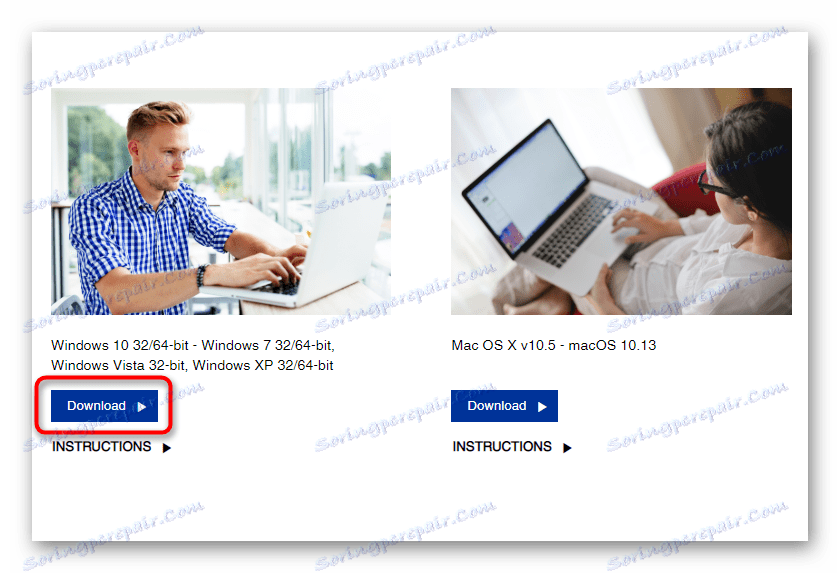
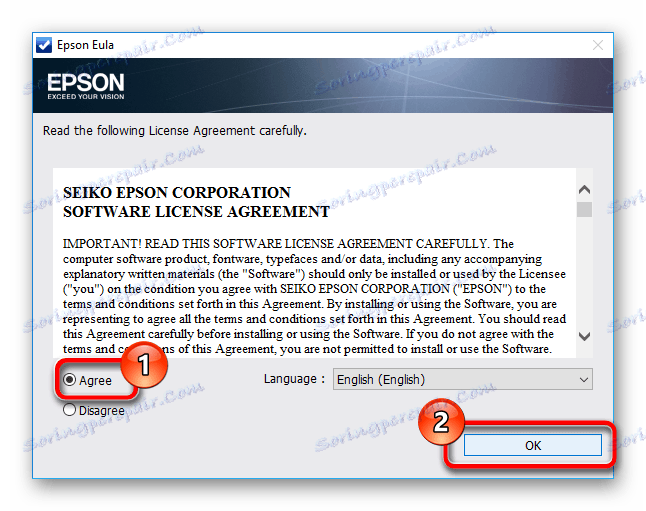
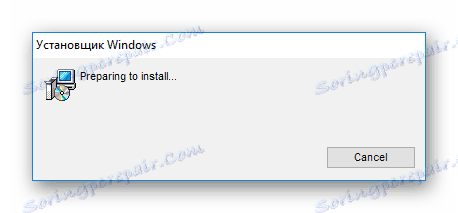
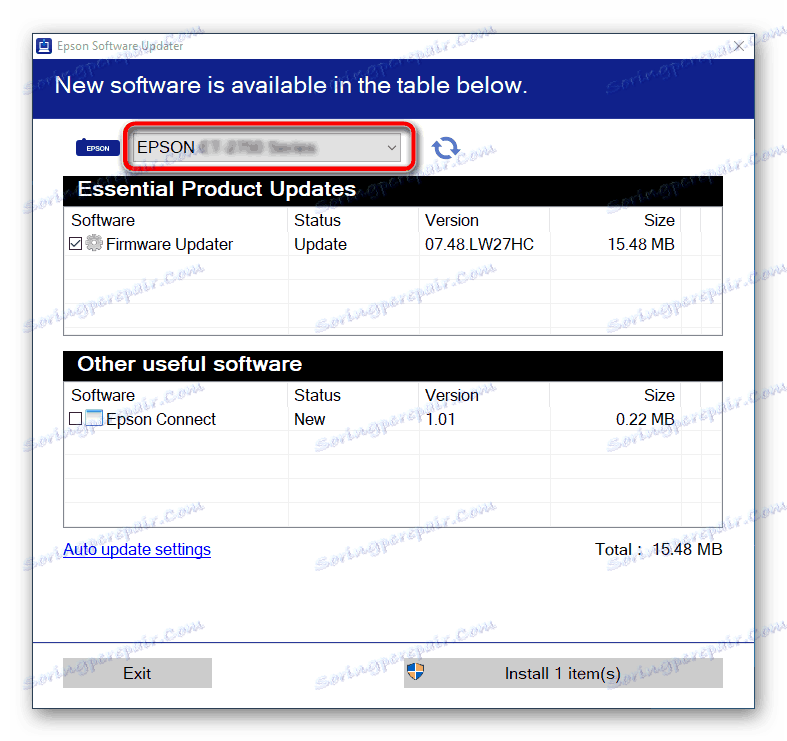
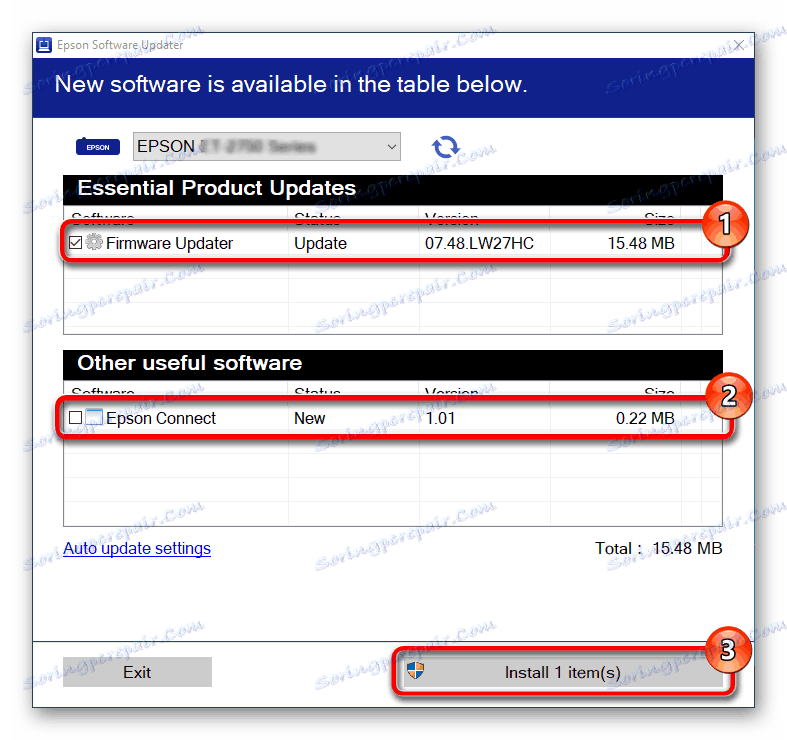
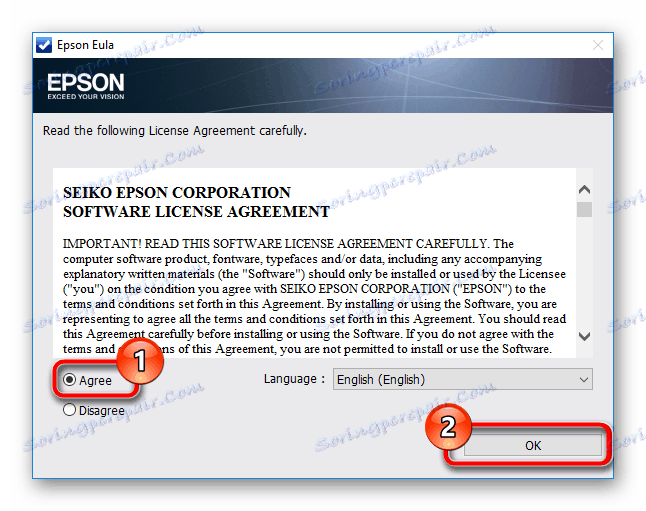
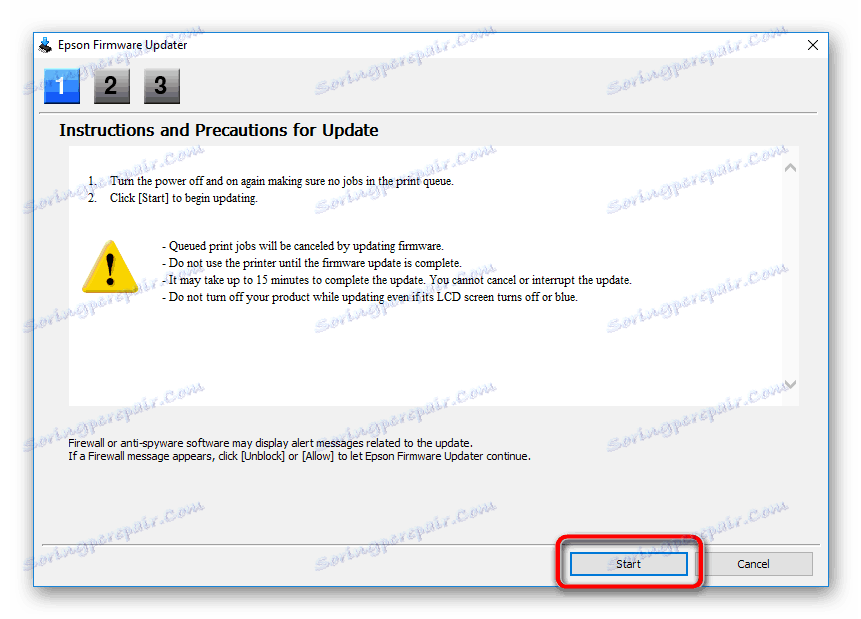
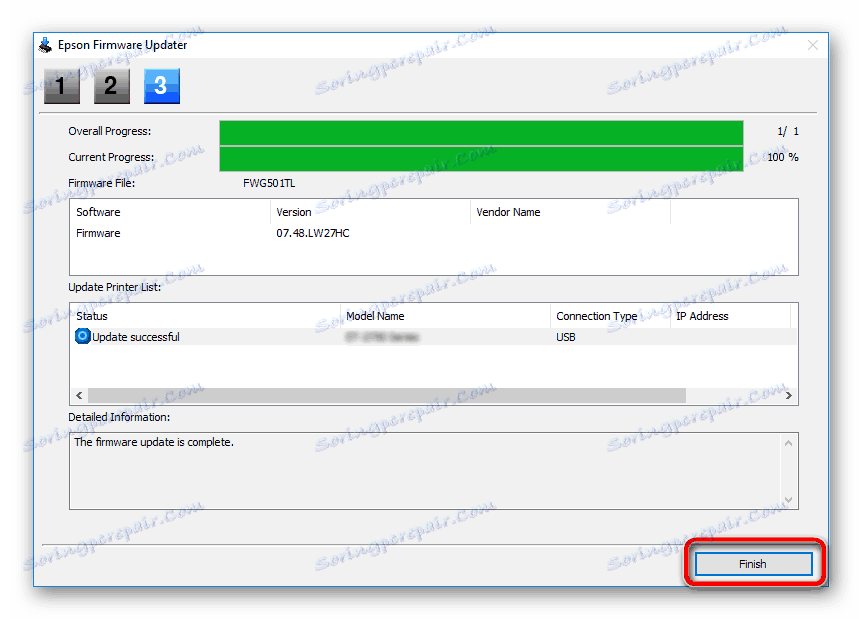
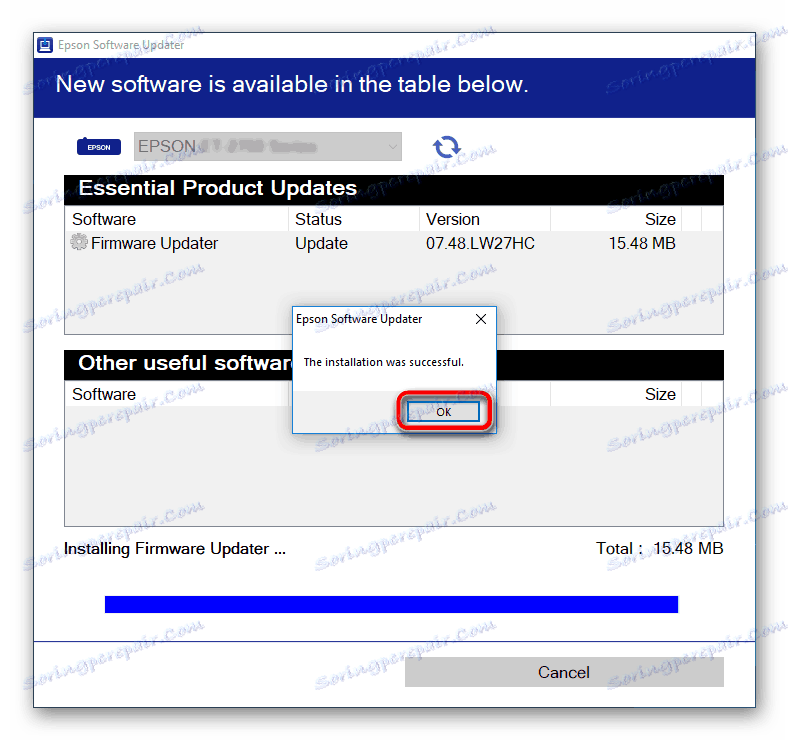
Метод 3: Приложения на трети страни
Инсталирането на софтуера може не само за собствени програми, но и за приложения от програмисти на трети страни. Това, което ги отличава е, че те не са свързани с нито един производител - това означава, че те могат да актуализират всяко вътрешно устройство на компютъра, както и свързани външни устройства.
Сред тези програми водещата популярност е Driverpack разтвор , Той разполага с богата база от драйвери за всички версии на операционни системи и удобен за ползване интерфейс. Ако нямате опит да го използвате, можете да прочетете ръководството от друг автор.
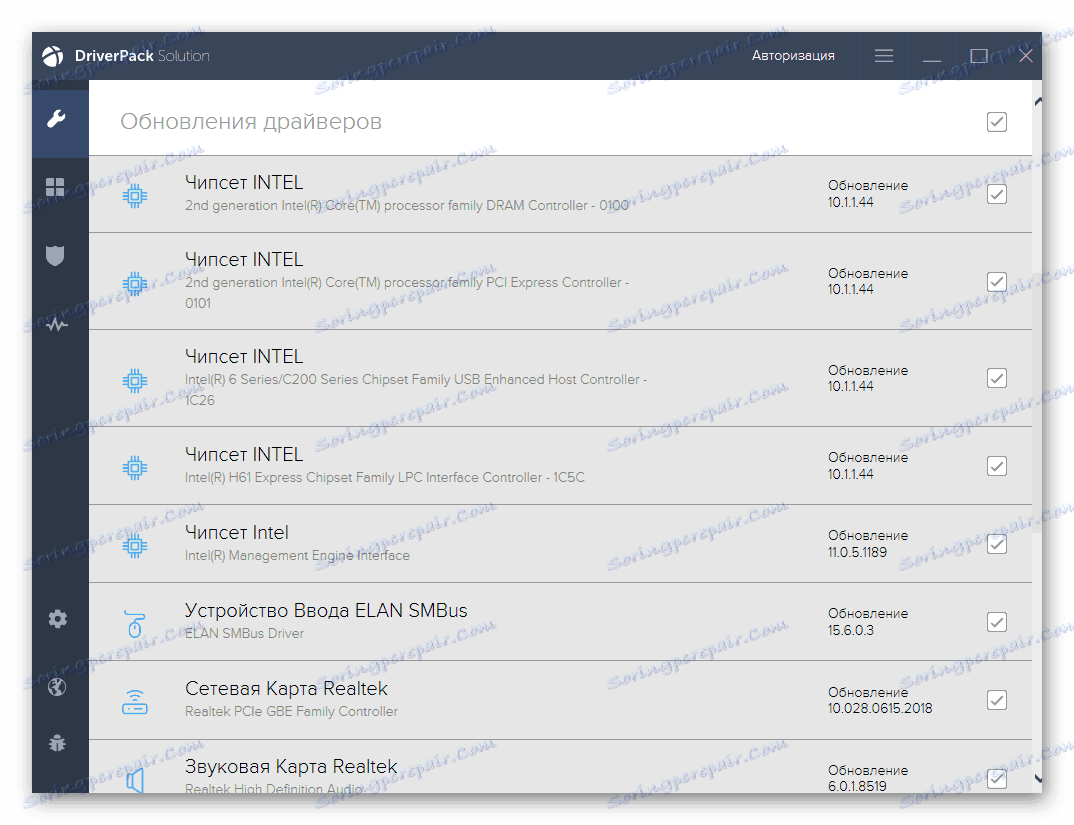
Повече подробности: Как да актуализирате драйверите на вашия компютър с помощта на DriverPack Solution
Аналогично е DriverMax - Друга проста програма, която разпознава и актуализира много устройства. Инструкциите за работа в него са разглобени в статията по-долу.
Повече подробности: Актуализирайте драйверите с помощта на DriverMax
Ако не ви харесват изброените по-горе решения, използвайте селекция от подобни програми и изберете подходящата.
Повече подробности: Най-добър софтуер за инсталиране на драйвери
Метод 4: ID на MFP
Въпросното мултифункционално устройство, подобно на всяко друго оборудване, има хардуерен идентификатор, който позволява на компютъра да разбере своята марка и модел. Можем да използваме този номер, за да търсим драйвери. Лесно е да намерите идентификационния номер CX4300 - просто използвайте "Device Manager" и ще трябва само да въведете получените данни в търсенето на един от специалните интернет сайтове, които могат да ги разпознават. Ние опростяваме задачата си и предоставяме Epson Stylus CX4300 ID:
USBPRINTEPSONStylus_CX430034CF
LPTENUMEPSONStylus_CX430034CF
Като използвате една от тях (обикновено достатъчно първа линия), можете да намерите шофьора. Прочетете повече за това в нашата друга статия.
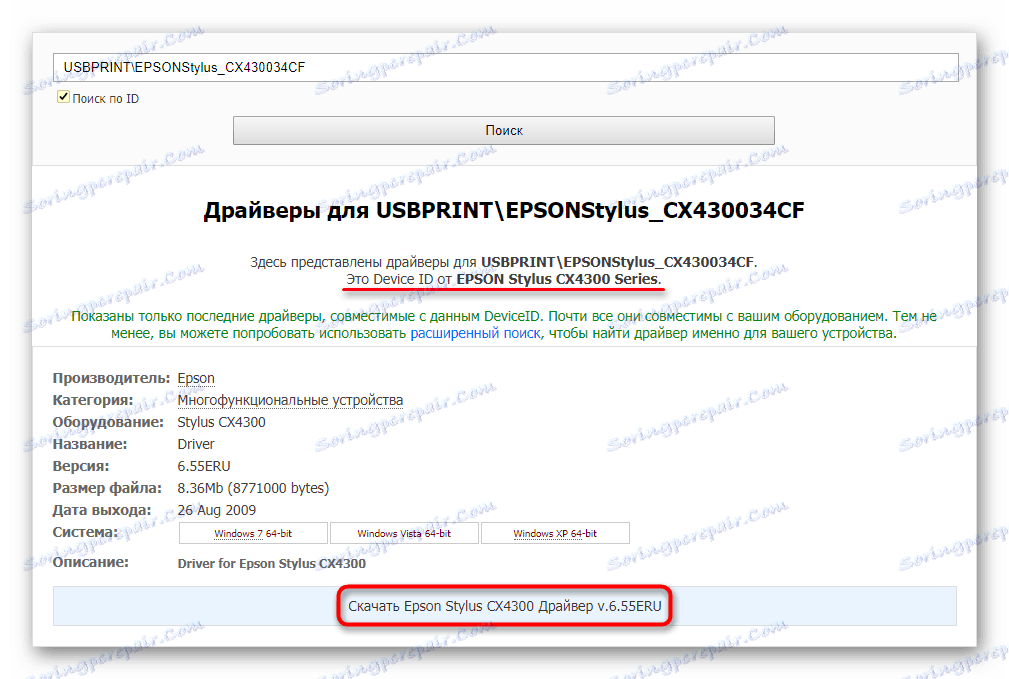
Повече подробности: Търсене на драйвери от hardware ID
Метод 5: Стандартният инструмент за Windows
"Мениджърът на устройства", споменат по-рано, може да инсталира драйвер, като го намери на своите сървъри. Тази опция не е без недостатъци - наборът от драйвери на Microsoft не е пълен и често не са инсталирани най-новите версии. Освен това няма да получите персонализиран софтуер, чрез който да се предлагат допълнителни функции на MFP. Самото устройство обаче ще бъде разпознато правилно от операционната система и ще можете да го използвате по предназначение.
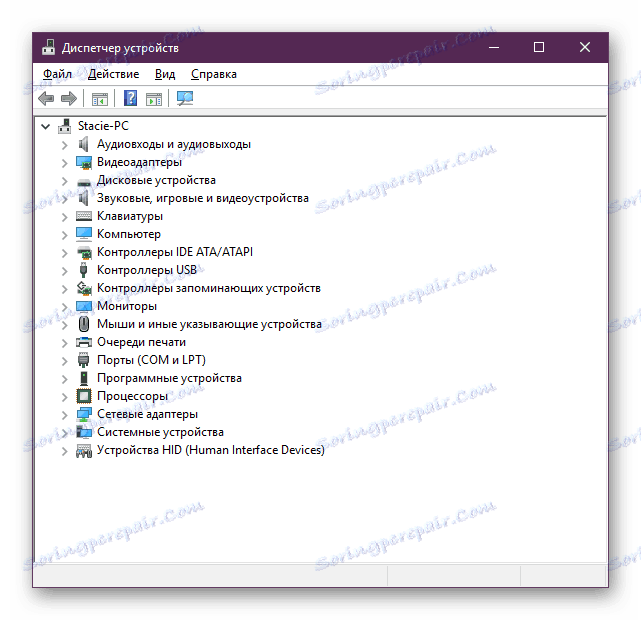
Повече подробности: Инсталиране на драйвери с помощта на стандартни инструменти за Windows
Разгледахме 5 начина да инсталираме драйвера на устройството Epson Stylus CX4300 all-in-one. Използвайте най-лесните и най-удобни за вас.